2 proste rozwiązania do przesyłania muzyki z iTunes na iPhone’a
Muzyka to jeden z najbardziej krytycznych aspektów naszego życia.
Niezależnie od tego, czy czujesz się szczęśliwy, smutny, zły, na szczycie świata, jest tam piosenka, do której możesz się odnieść i która jest dla ciebie. Każde wspaniałe wspomnienie, idealna sesja treningowa i pełna miłości podróż jest poparta muzyką, ważnymi chwilami i wspólnymi przeżyciami.
Jednak ta muzyka musi skądś pochodzić. Jako użytkownik iPhone’a, na przykład użytkownicy iPhone’a 13, powinieneś już znać iTunes, niezależnie od tego, czy kupujesz za pośrednictwem sklepu Apple Music, dostawców internetowych czy płyt CD.
Problem pojawia się, gdy próbujesz przenieś muzykę na iPhone’a lub inne urządzenie z systemem iOS. Chcesz, aby był szybki, bezpieczny i nie uszkadzał jakości twoich plików audio. Ale jak w łatwy i szybki sposób dodać muzykę z iTunes do iPhone’a, w tym iPhone’a 13?
Dzisiaj przyjrzymy się tajnikom dwóch najpopularniejszych sposobów przesyłania muzyki z konta iTunes na urządzenie iPhone lub iPad, dzięki czemu możesz słuchać muzyki w podróży, bez względu na to, co rzuca Ci życie .
Metoda nr 1 – Jak ręcznie zsynchronizować muzykę z iTunes na iPhone’a [iPhone 13 obsługiwany]
Oczywiście pierwszą metodą, którą możesz wypróbować, jest użycie samego iTunes. Korzystając z iTunes, możesz wyłączyć ustawienie automatycznej aktualizacji, dzięki czemu możesz ręcznie obsługiwać pliki na swoim urządzeniu za pomocą eksploratora plików. Oto jak;
Krok #1 – Upewnij się, że zaktualizowałeś swoją wersję iTunes, aby mieć pewność, że używasz najnowszej wersji. Kiedy będziesz gotowy, otwórz iTunes.
Teraz podłącz urządzenie iPhone lub iOS za pomocą wyznaczonego kabla USB. Zarówno komputer, jak i okno iTunes powinny rozpoznać urządzenie po jego podłączeniu.
Krok #2 – Kliknij przycisk „Urządzenie” znajdujący się u góry iTunes, znajdujący się pod opcją „Sterowanie”.
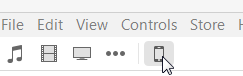
Krok #3 – na dole zobaczysz opcję „Ręcznie zarządzaj muzyką i filmami”. Zaznacz to pole, aby móc ręcznie sterować muzyką.
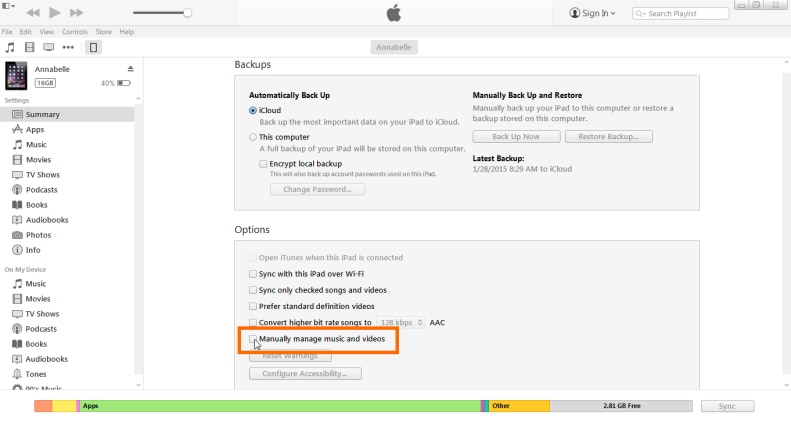
Spowoduje to również wyłączenie funkcji automatycznej synchronizacji, którą iTunes uruchamia domyślnie.
Krok #4 – Otwórz program do eksploracji plików i przejdź do folderu muzycznego swojego iPhone’a.
Krok #5 – W innym oknie przejdź do plików muzycznych, a następnie po prostu przeciągnij i upuść je do folderu muzycznego swojego iPhone’a.
Alternatywnie możesz po prostu przeciągnąć i upuścić żądane pliki muzyczne z komputera na iPhone’a, przeciągając i upuszczając bezpośrednio w oprogramowaniu iTunes.
Metoda nr 2 – Przenieś muzykę z iTunes na iPhone’a za pomocą oprogramowania innych firm [Obsługiwany iPhone 13]
Chociaż powyższa metoda może wydawać się łatwa i prosta, nie jest ona pozbawiona problemów. W przypadku niektórych osób iTunes wymaga dużej ilości pamięci RAM na komputerze. Dla innych to po prostu nie działa lub jest zbyt skomplikowane.
Jeśli szukasz szybkiego i niezawodnego sposobu przesyłania muzyki z iTunes na iPhone’a, zdecydowanie zalecamy korzystanie z oprogramowania innych firm, w szczególności; DrFoneTool – Menedżer telefonu (iOS).

DrFoneTool – Menedżer telefonu (iOS)
Najlepsze rozwiązanie dotyczące dodawania muzyki z iTunes do iPhone’a
- Przesyłaj, zarządzaj, eksportuj/importuj swoją muzykę, zdjęcia, filmy, kontakty, SMS-y, aplikacje itp.
- Twórz kopie zapasowe muzyki, zdjęć, filmów, kontaktów, SMS-ów, aplikacji itp. na komputerze i łatwo je przywracaj.
- Przesyłaj muzykę, zdjęcia, filmy, kontakty, wiadomości itp. z jednego smartfona na drugi.
- Przesyłaj pliki multimedialne między urządzeniami iOS i iTunes.
- W pełni kompatybilny z najnowszym iOS
Oto jak;
Krok #1 – Pobierz oprogramowanie na swój komputer. Po zakończeniu kliknij dwukrotnie pobrany plik i postępuj zgodnie z instrukcjami wyświetlanymi na ekranie, aby zainstalować.
Krok #2 – Podłącz urządzenie z systemem iOS do komputera za pomocą kabla błyskawicy lub kabla USB. DrFoneTool – Menedżer telefonu (iOS) powinien rozpoznać urządzenie.
Krok #3 – W menu głównym oprogramowania kliknij opcję „Menedżer telefonu”.

Krok #4 – W menu Transfer kliknij „Przenieś iTunes Media na urządzenie”.

Krok #5 – W następnym oknie oprogramowanie rozpocznie skanowanie biblioteki iTunes, pokazując dostępne pliki.
Krok #6 – W oknie wyników wybierz typy plików (w tym przypadku muzykę), które chcesz przenieść na urządzenie z systemem iOS, i kliknij „Przenieś”.

Spowoduje to przeniesienie plików muzycznych na urządzenie z systemem iOS w ciągu kilku minut, w zależności od liczby przesyłanych plików. Powtórz ten proces dla całej muzyki, którą chcesz na swoim urządzeniu, a będziesz gotowy do grania bez względu na to, gdzie jesteś.
Wnioski
Jak widać, istnieją dwa bardzo proste sposoby na naukę dodawania muzyki z iTunes do iPhone’a. Chociaż iTunes jest uważany za dość potężny, nie ma prostszego sposobu niż użycie DrFoneTool – Menedżer telefonu (iOS).
Oprogramowanie jest w pełni kompatybilne zarówno z komputerami Windows, jak i Mac, wszystkimi rodzajami urządzeń z systemem iOS, w tym iPadami i iPodami Touch, a nawet zawiera 30-dniowy bezpłatny okres próbny, dzięki czemu możesz zdecydować, czy jest to oprogramowanie dla Ciebie.
Ułatwia to nauczenie się przesyłania muzyki z iTunes na iPhone’a, a także zdjęć, filmów, dokumentów, plików audio i nie tylko, co znacznie ułatwia dostęp do plików i multimediów w zamierzony sposób. cieszył się.
Ostatnie Artykuły:

